Mac & Windows同じなのでここからダウンロード:https://drive.google.com/drive/folders/1RHz4PQqWNGGpVG9GaHr84kuGs8LM2xyK
X-Plane 11用は別のファイルをダウンロードする必要がある。
B737-800X_XP11_4_00_rc2_0_full.zip
B737-800X_XP11_4_00_rc5_7.zip
ベースファイルのダウンロード(一番上にある):B737-800X_XP12_4_00_rc2_0_full.zip
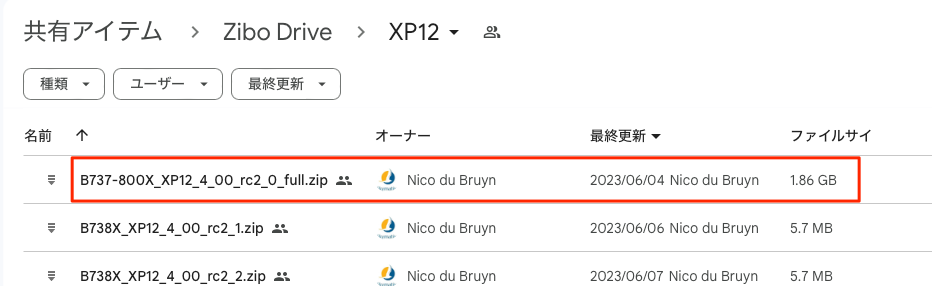
最新の修正ファイルのダウンロード(一番下の方にある):B737-800X_XP12_4_00_rc5_7.zip
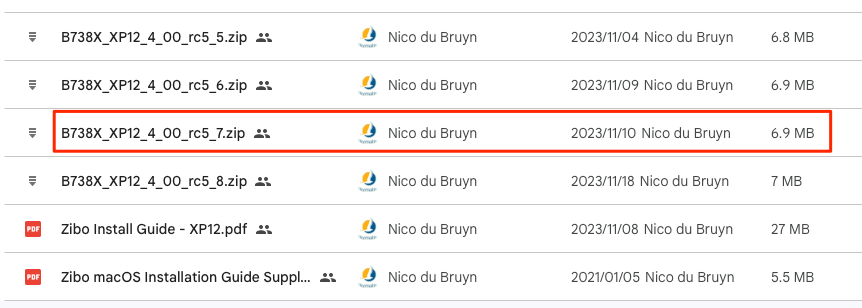
Sreamの場合、X-Plane12は直接フォルダ内にあるX-Plane 12.appから起動できない。Sreamをまず起動してからX-Planeを起動する。そのためそれようのショートカットをデスクトップに表示しておくと便利である。
目次
インストール方法
- Zibo B738 Mod の基本的なインストール方法は次のとおり。
- Google ドライブにある MOD の最新の「フルベース」バージョンをダウンロード(一番先頭にある)。 フルなのでサイズは1.1GB以上になる!
- Google ドライブにある最新の修正ファイル(フルの下にズラーッと並んでいる中で一番新しいもの)をダウンロードする。修正部分だけのファイルなのでサイズはわずか数メガバイト。 ファイルの日付を確認、必要なのは最新のものだけ!
- 「B737-800x」フォルダー(full)を XP12 > Aircraft フォルダーに抽出する。
- 修正ファイルの内容を B737-800x フォルダーに入れて、古いファイルを上書きします。Macの場合は下の手順で「結合」を選択する必要がある。
Macでのインストール手順
ダウンロードしたファイルを解凍すると以下のようになる。
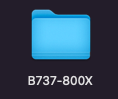
まずダウンロードしたFullベースの大きいサイズの「B737-800X」をAircraftの中に入れる。以下のように「Extra Aircraft」の中に入れてもいいし、Aircraftの中ならどこに入れても問題ない、自分でわかりやすいところに入れる。「Extra Aircraft」が無かったら作成する。
と思っていたが「external aircraft」以外に入れるとコクピットのスイッチの形が違って表示されたりする。意味がわからない。他のところに入れても問題ないかもとは思うのだが。
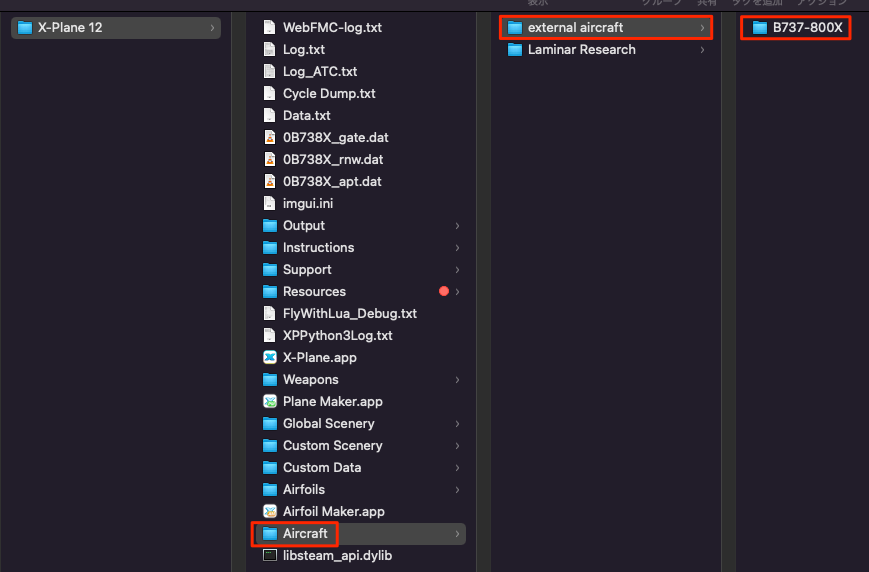
次に、部分修正されたファイル。
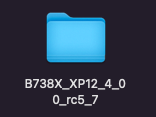
これをフォルダ名をfullバージョンのフォルダ名と同じにする。
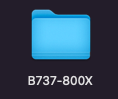
このフォルダをそのままoptionキーを押しながら「external aircraft」の中に入れる。(B737-800Xに重ねるのではない)
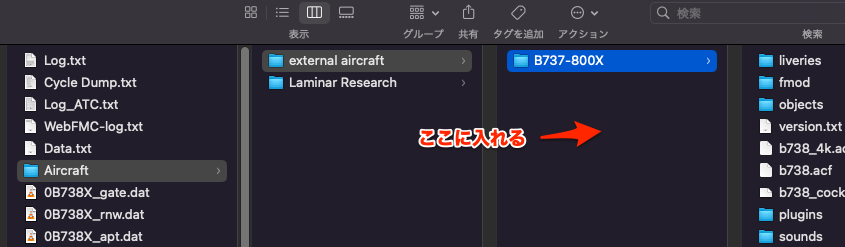
これが出るので「結合」を選択(これが出ないのはoptionキーが押されていないから)
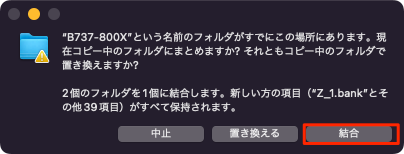
そのまま「OK」をクリック。
これは元フォルダにある「cockpit_3d」の中のどれかのファイルにアクセス権が設定されているようで、「内包する項目に適用」を選択すると以下の警告はでないが、そのままでも使える。何か問題がある場合はこれを実行したらいいかかもしれない。現在のところこのまま警告を無視してB737-800Xを実行している。
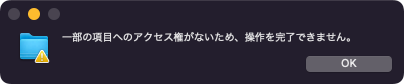
X-Plane12のB737-800X Ziboを起動すると警告、以下が出るのでOKをクリック。
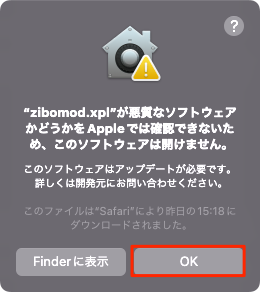
「このまま許可」をクリック。
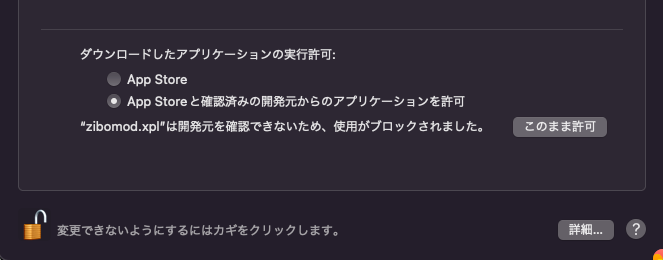
起動すると一度、必ず以下が出る「了解」をクリックして、再起動。
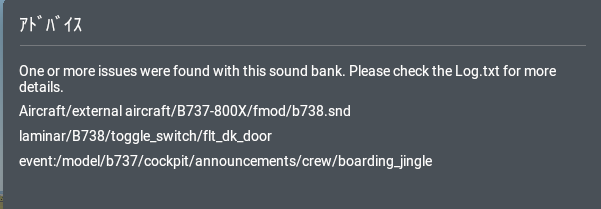
One or more issues were found sound bank. Please check the Log.txt for more details.
サウンド バンクに 1 つ以上の問題が見つかりました。 詳細については、Log.txt を確認してください。
このじょうたいだと、左のPFD(プライマリー・フライト・ディスプレイ)と右のND(ナビゲーション・ディスプレイ)表示がおかしくなる。
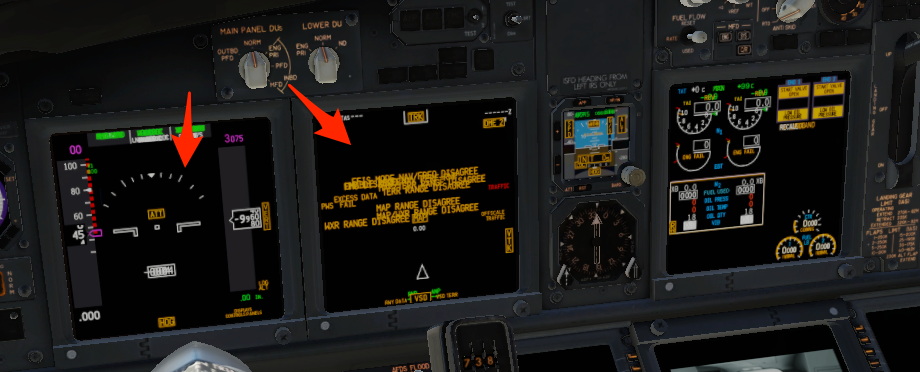
再起動すると途中で残りのファイルを開く用に警告が出るので「開く」これで問題なく起動することができる。
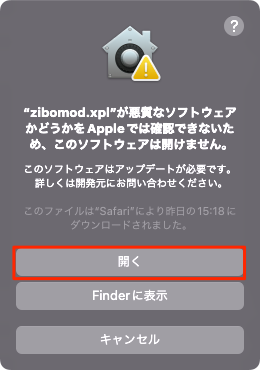
PFD(プライマリー・フライト・ディスプレイ)と右のND(ナビゲーション・ディスプレイ)表示が問題ないのを確認する。これで問題なく飛行できるようになる。
MacのX-Plane 12の場合オートパイロットパネルの表示が今までと違っていることに気づく。

このMacで作成した、修正ファイル込みのB737-800XフォルダをそのままコピーしてWindowsに入れたが、Windowsでは以下のように表示される。まったく不可思議である。これはいままでのB737-800X Ziboとまったく同じである。
追記、2度目にMac X-Plane 12では元に戻っている。つまり下と同じ状態。何故か不思議な感じ。上で元フォルダにある「cockpit_3d」の中のどれかのファイルにアクセス権が設定されているようだとなったとき、無視してそのままいったのかが原因かも、自分にとってどちらでもいいのでこれ以上検証していない。

インストールのバージョンを確認
インストールが上手くいったかどうかの確認はここから。
「?」マークをクリックすると赤枠の様に表示されるので確認できる。
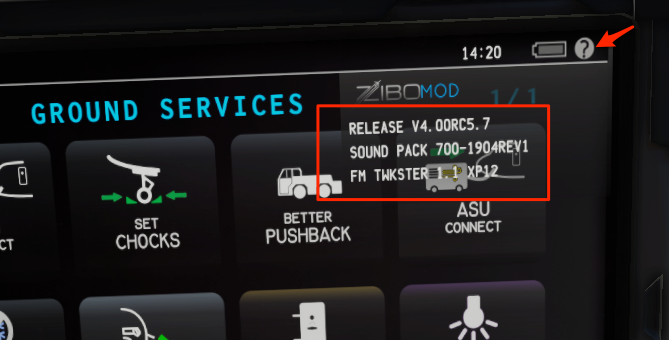
Windowsでの上書き手順
Macとまったく同じファイルをダウンロード。
ダウンロードした以下のファイルをクリック。

Windowsの場合、ベース(full)バージョンのB737-800Xをインストールするだけでも結構時間がかかる。M1Macとのファイルの書き込みスピードの違いがよく分かる。
ベースファイルだけで起動した画面、オートパイロとパネルのスイッチが何故かMacと違う。
最新のファイルを入れ直しても同じである。

Windowsでは「ファイルごとに決定する」を選択。「ファイルを置き換える」を指示しているところもある。
結局は同じこと? どちらも上書きしている。同じなら「ファイルを置き換える」が早い!
WindowsはMacのようにマージでなく置き換え(上書き)で良いようだ。
まずfullをベースにインストール。その後、アップグレードされたパッチファイルをダウンロードしてファイルの中に入れて「上書きする」のだが以下のダイアログが出るので「ファイルを置き換える」を選択。
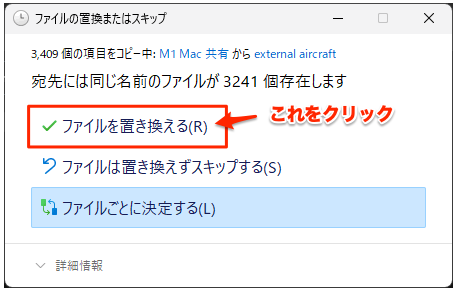
Wondowsの場合は簡単に完了する。
M1 MacでB737-800X Ziboを使う場合の注意点
以下のところの情報を見るでロゼッタをチェックする必要がある。
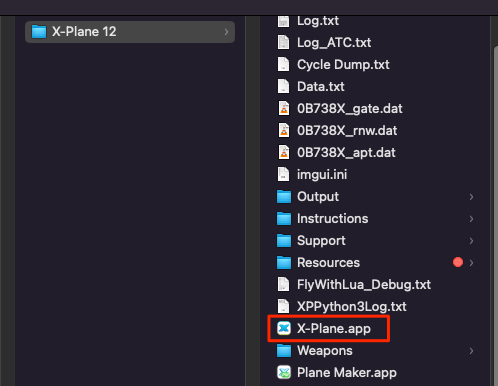
上書きでパッチファイルを入れた場合
以下はMacで「上書き」インストールしたときに出る警告。必ず起動できない。(Macは上の手順で)
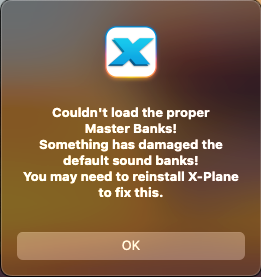
Couldn’t load the proper Master Banks! Something has damaged the default sound banks! You may need to install X-Plane to fix this.
適切なマスターバンクをロードできませんでした。 何かがデフォルトのサウンドバンクを破損しました! これを修正するには、X-Plane をインストールする必要がある場合があります。

